win10运行快捷键是什么 运行快捷键介绍
在我们日常使用win10系统电脑时,如果熟练掌握了其中的快捷键,可以给自己的办公以及其他办事效率得到大大的提升。这不最近我也看到有很多小伙伴在问win10运行快捷键ctrl+什么,要怎么按啊等等的。今天电脑系统之家给大家带来了相关内容介绍,大家感兴趣的话快来看看吧。

win10运行快捷键是什么
方法一:
同时按住键盘上的Win+R即可快速打开Win10运行操作框。
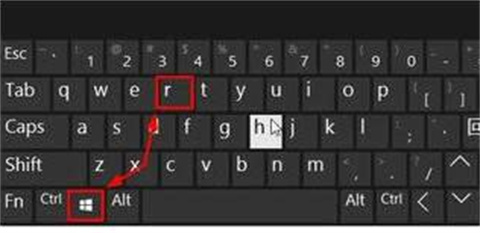
方法二:
还可以按下键盘上的“CTRL+X”键,在弹出的菜单中选择“运行”即可打开。
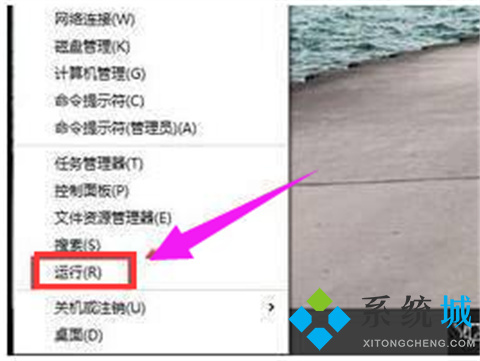
方法三:
点击Win10左下角的图标,进入开始菜单,然后在下面的搜索框中,输入:运行,搜索之后,就可以快速搜索到Win10运行入口了。
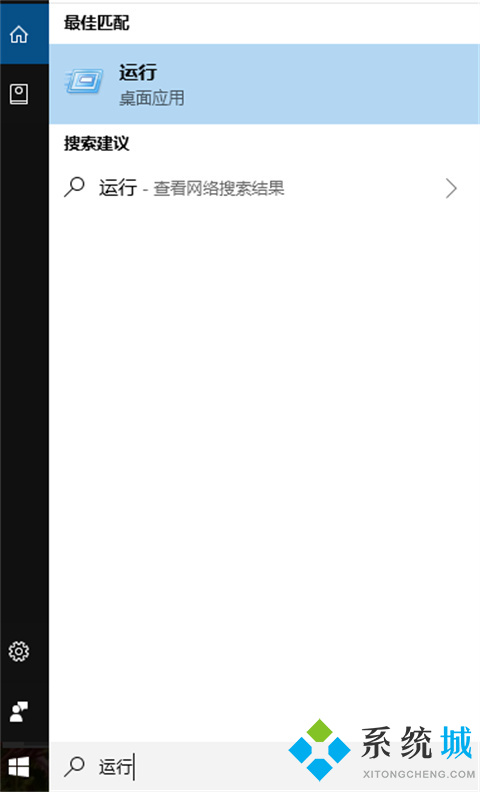
方法四:
1、可以点击开始菜单,然后打开所有应用。
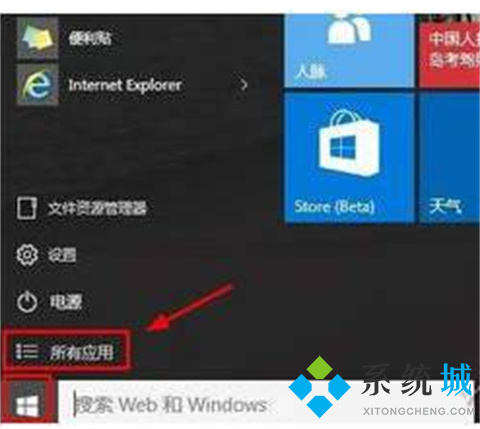
2、在windows系统中,找到运行按钮打开。
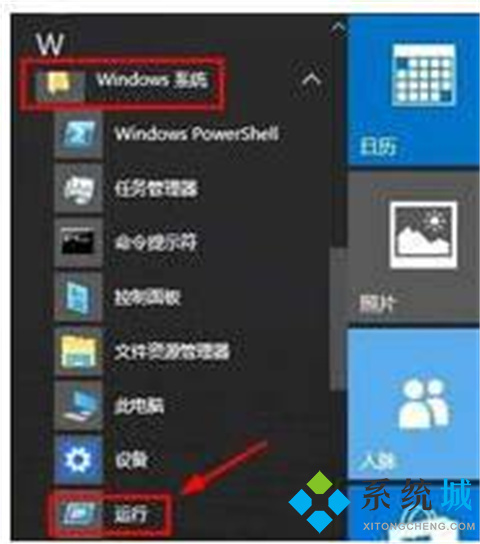
3、为了以后方便使用,这里我们可以右键点击运行,将其固定到开始菜单。
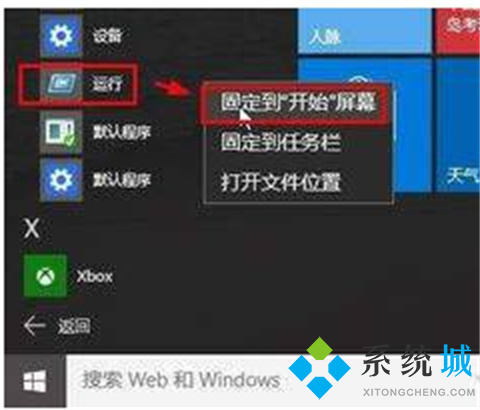
4、之后我们就可以直接在开始菜单中打开运行了,相信也有不少用户倾向于这种开始菜单的操作方式。
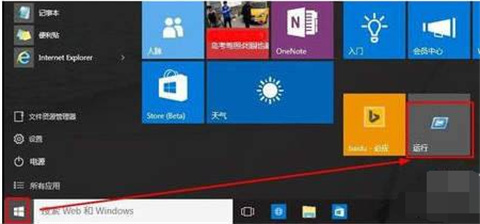
总结:
方法一:
同时按住键盘上的Win+R即可快速打开Win10运行操作框。
方法二:
还可以按下键盘上的“CTRL+X”键,在弹出的菜单中选择“运行”即可打开。
以上的全部内容就是电脑系统之家为大家提供的win10运行快捷键是什么的四种方法介绍啦~都是可以很好的解决大家这个问题的,希望对大家有帮助~电脑系统之家感谢您的阅读!
最新推荐
-
win7如何启动print spooler服务 print spooler服务在哪里打开

win7如何启动print spooler服务?Print Spooler是打印后台处理服务,如果此服务被 […]
-
win11如何启动print spooler服务 printspooler在哪里开启

win11如何启动print spooler服务?print spooler服务如果没有启动,打印机就没办 […]
-
mac怎么分区硬盘分区 mac电脑硬盘分区在哪里

mac怎么分区硬盘分区?mac苹果电脑与常用的windows系统不同,不需要用户对磁盘进行归类划分,那如果 […]
-
win11定位服务在哪里打开 win11开启位置信息服务

win11定位服务在哪里打开?在win11系统中,通过定位服务,用户可以更好的自动设置时区、提供导航、显示 […]
-
win7怎么设置禁止安装软件 win7系统禁止安装软件

win7怎么设置禁止安装软件?在电脑上进行第三方软件应用的安装使用有不安全的因素,如果用户不需要再电脑上进 […]
-
win11怎么关闭用户账户uac控制 win11一直弹出用户账户控制

win11怎么关闭用户账户uac控制?在win11系统中,很多用户在使用会经常遇到在安装应用,或修改系统设 […]
热门文章
win7如何启动print spooler服务 print spooler服务在哪里打开
2win11如何启动print spooler服务 printspooler在哪里开启
3mac怎么分区硬盘分区 mac电脑硬盘分区在哪里
4win11定位服务在哪里打开 win11开启位置信息服务
5win7怎么设置禁止安装软件 win7系统禁止安装软件
6win11怎么关闭用户账户uac控制 win11一直弹出用户账户控制
7win7系统中自带的游戏删除了怎么办 win7自带游戏没了怎么办
8win11文件夹只读模式怎么解除 文件夹只读模式解除步骤
9Win10电脑屏保广告如何取消 关闭win10锁屏界面广告
10edge开发者选项在哪里打开 edge浏览器打开开发者模式
随机推荐
专题工具排名 更多+





 闽公网安备 35052402000378号
闽公网安备 35052402000378号